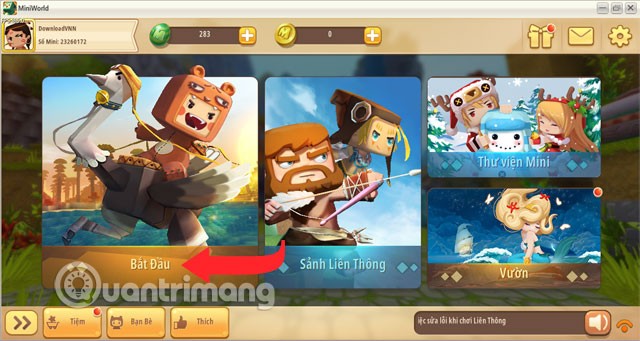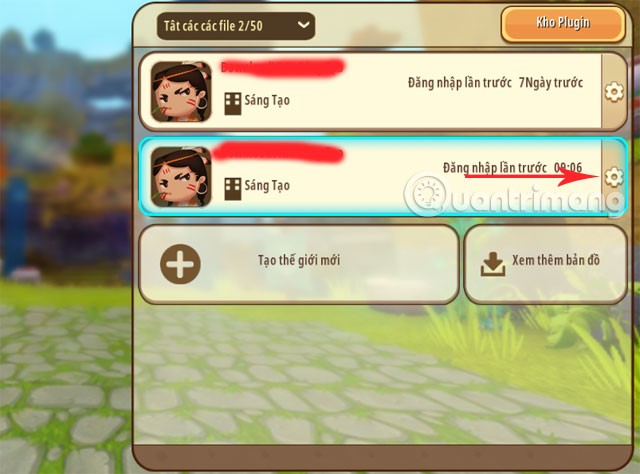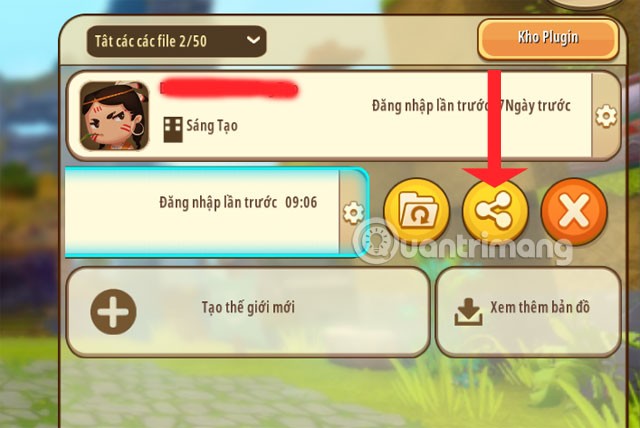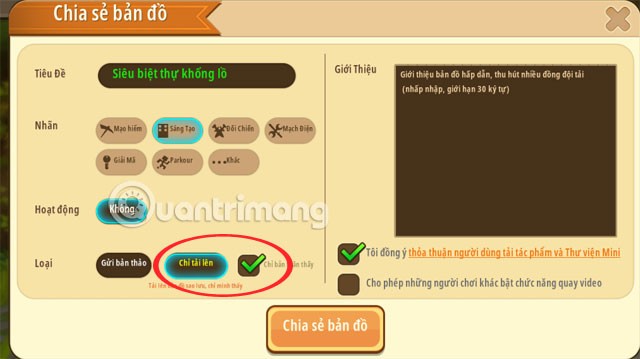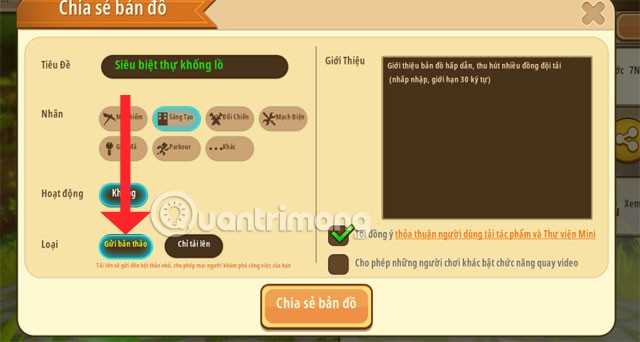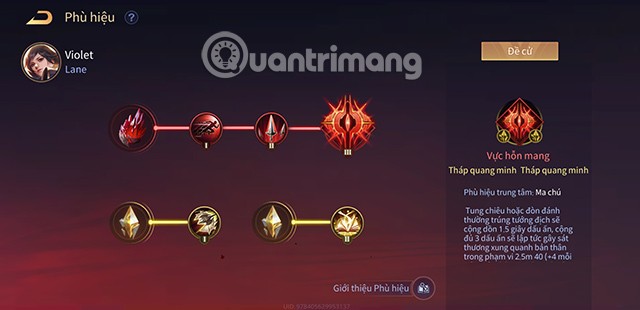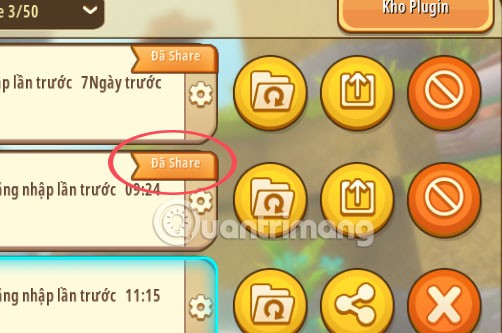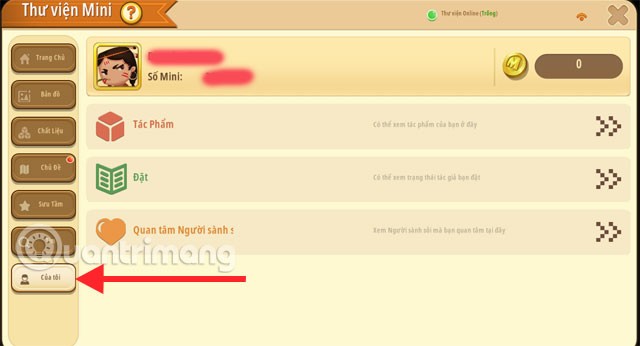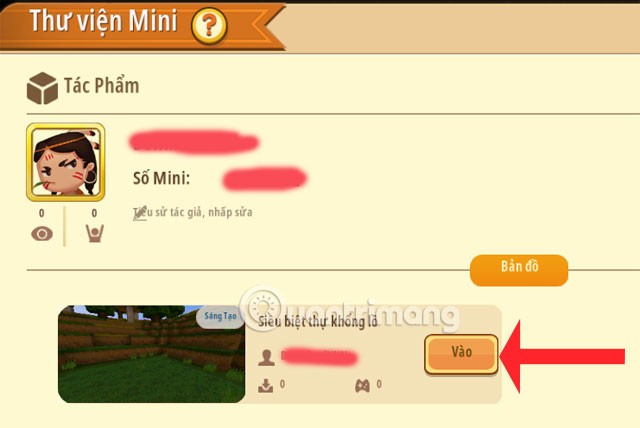Se realizzi una fantastica costruzione in Mini World e vuoi salvare e condividere la tua mappa in Mini World: Block Art con tutti , proprio come altri giocatori hanno condiviso le loro mappe nella lista di caricamento per te, cosa fai?
Sicuramente fino ad ora molti giocatori non sono ancora riusciti a capire come scaricare e salvare la mappa creata in Mini World: Block Art, soprattutto coloro che vogliono giocare da soli e non vogliono partecipare alla modalità Multigiocatore . In questo articolo, Quantrimang ti guiderà su come salvare le mappe e condividerle con altri giocatori in Mini World: Block Art.
Come scaricare e condividere le mappe in Mini World: Block Art
Passaggio 1: Per prima cosa, avvia Mini World: Block Art, seleziona Avvia per andare all'elenco delle mappe disponibili sul tuo dispositivo.
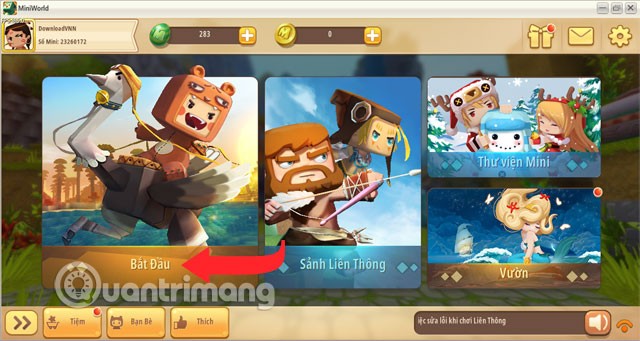
Fare clic sull'icona delle impostazioni della mappa sulla mappa che si desidera condividere.
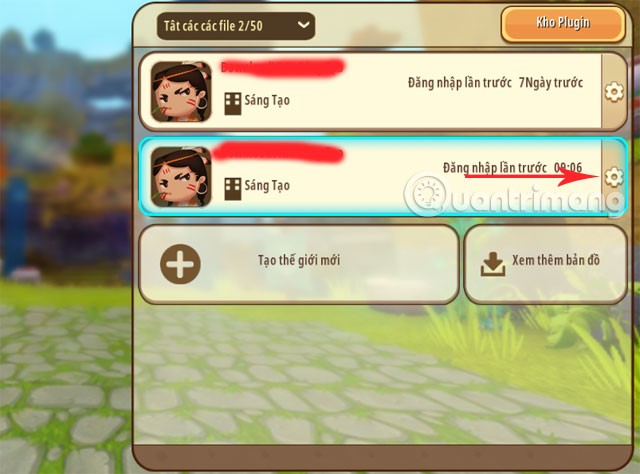
Passaggio 2: Successivamente, fare clic sull'icona Condividi mappa come mostrato di seguito.
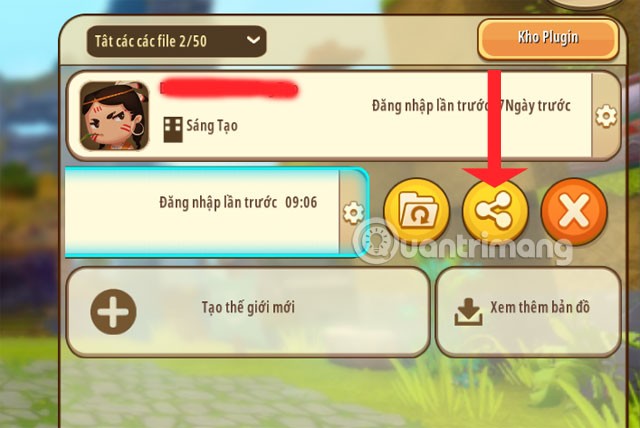
Le prossime cose che dovrai scrivere per la tua mappa saranno il titolo della mappa e l'etichetta per far sapere a tutti di che tipo di mappa si tratta. Potrebbe non essere necessario scrivere la sezione Introduzione .

Passaggio 3: La sezione successiva è quella in cui scegliere il tipo di condivisione. Se scegli Carica solo senza selezionare la casella accanto, la mappa sarà pubblica per gli altri utenti. Possono effettuare la ricerca per parola chiave (ad esempio il titolo della mappa), quindi scaricare e giocare, senza che la mappa subisca modifiche.
Se selezioni il pulsante Solo tu puoi vedere , solo tu potrai vedere la mappa.
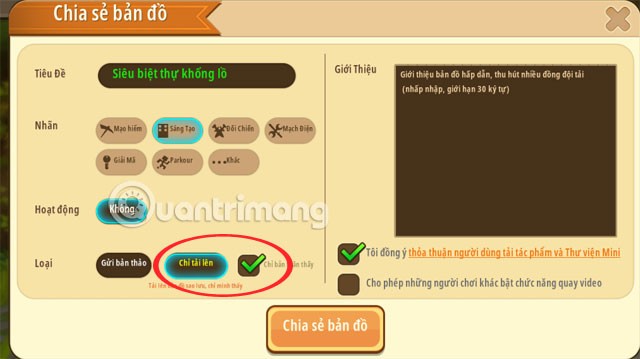
Passaggio 4: con Invia bozza puoi condividere la tua mappa con il tuo piccolo gruppo; tutti potranno comunque scaricarla e giocarci normalmente. Sul lato destro, per impostazione predefinita, accetto le condizioni d'uso per scaricare opere e Mini Libreria , di seguito è presente l'opzione Consenti ad altri giocatori di abilitare la funzione di registrazione video .
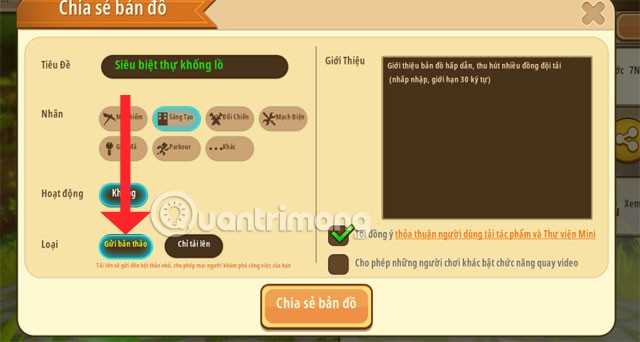
Passaggio 5: Dopo aver confermato le opzioni di condivisione e salvato la mappa, fare clic su Condividi mappa > selezionare Conferma condivisione per completare il download e il salvataggio della mappa. Nota quanto avverte Mini World sopra.
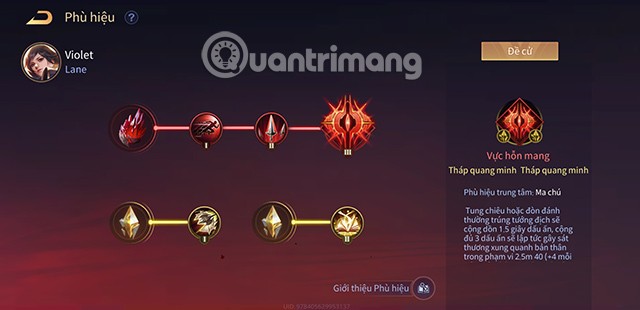
Passaggio 6: Dopo aver condiviso e salvato con successo, quando esci vedrai la mappa con l' icona Condivisa ; l'icona di condivisione è stata sostituita da una freccia. Per modificare le opzioni di condivisione della mappa, fare nuovamente clic sull'icona della freccia per riselezionare le impostazioni di condivisione.
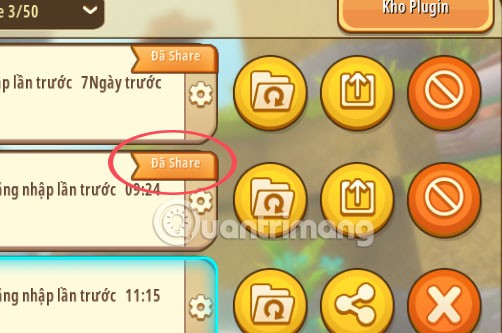
Passaggio 7: per controllare le mappe condivise, vai all'interfaccia principale e clicca su Mini Libreria per vedere l'elenco delle mappe condivise.
Nella Mini Libreria , fare clic su I miei nell'elenco e selezionare Lavori nel riquadro di destra.
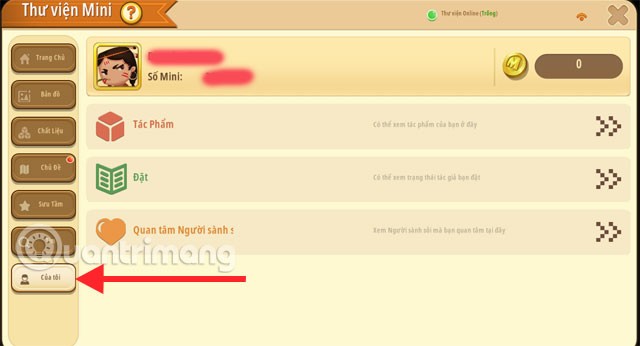
Qui troverai le mappe che hai condiviso e salvato di recente. Se vuoi giocare di nuovo con quella mappa, ti basta cliccare su Invio e il gioco è fatto.
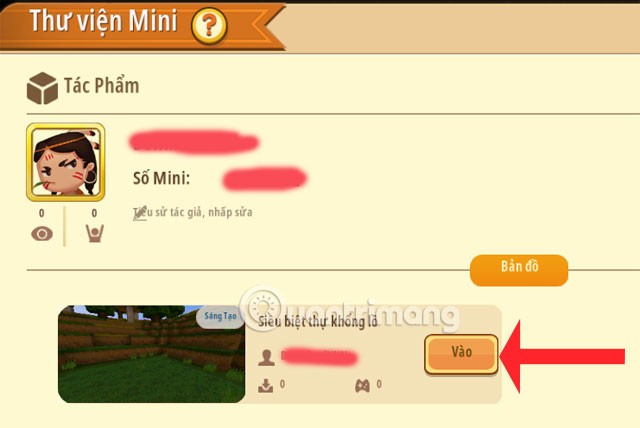
Quindi, seguendo le istruzioni riportate sopra, hai salvato e condiviso il tuo lavoro in Mini World: Block Art con gli amici e gli altri giocatori online su Mini World: Block Art.
Se giochi spesso in modalità sopravvivenza e devi cercare spesso terreni, risorse o cavalcature adatte con difficoltà nel gioco, puoi usare la funzionalità del codice del terreno in Mini World: Block Art. Utilizzerai i codici della mappa che il gioco fornisce ai giocatori e li inserirai semplicemente nel riquadro del codice del terreno. Per maggiori dettagli, puoi consultare le istruzioni nell'articolo Come inserire il codice in Mini World Block Art .
Vedi anche: